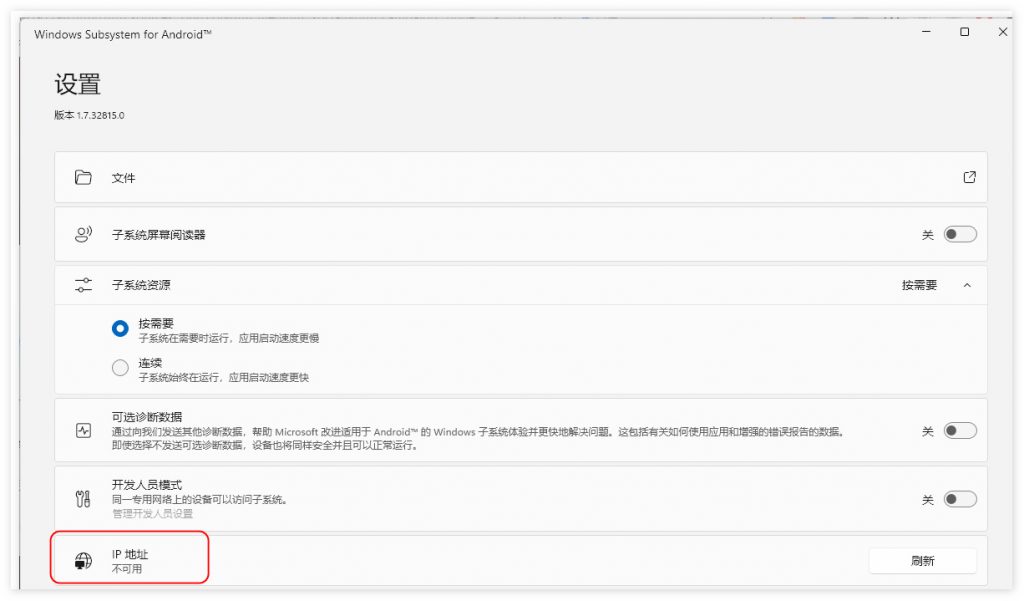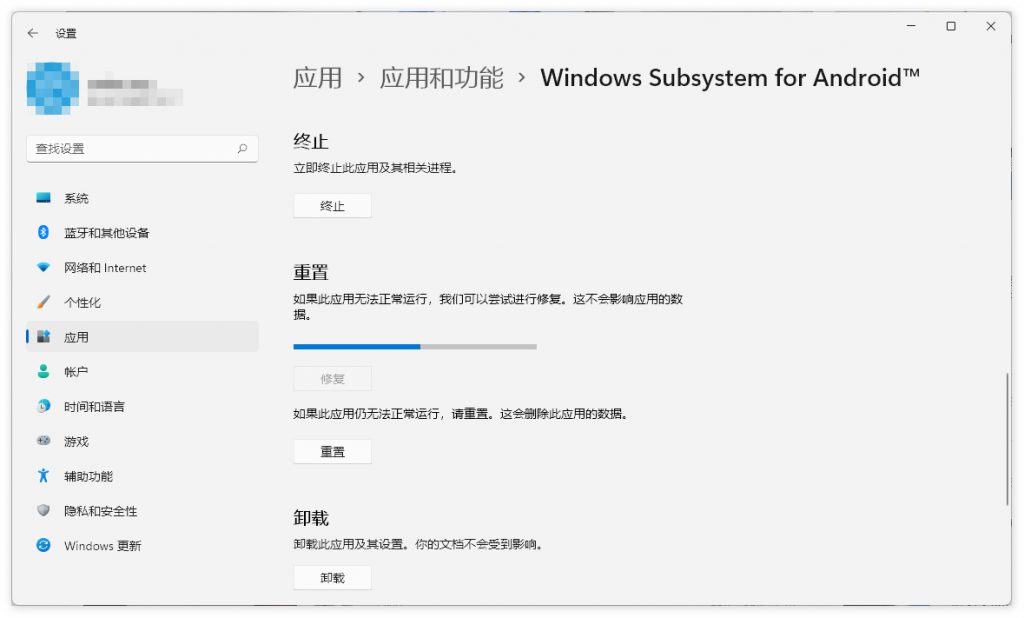Win11安卓子系统重新开机后无法运行 附常见问题解决方法 |
您所在的位置:网站首页 › Win11运行安卓效果 › Win11安卓子系统重新开机后无法运行 附常见问题解决方法 |
Win11安卓子系统重新开机后无法运行 附常见问题解决方法
|
当前位置:系统之家 > 系统教程 > Win11安卓子系统重新开机后无法运行
Win11安卓子系统重新开机后无法运行 附常见问题解决方法
时间:2021-11-04 09:25:33 作者:红领巾 来源:系统之家 1. 扫描二维码随时看资讯 2. 请使用手机浏览器访问: https://m.xitongzhijia.net/xtjc/20211104/231634.html 手机查看 评论 反馈  网盘下载
Windows11 22504.1000正式版 V2021
网盘下载
Windows11 22504.1000正式版 V2021
大小:4.26 GB类别:Windows 10系统 一些安装了Win11 WSA安卓子系统的朋友发现,在重新开机后,安卓子系统无法正常运行,由于 Windows 11 上的安卓子系统仍在公测阶段,确实可能会出现很多意想不到的问题,如果你经过排查无济于事,可以尝试重置安卓子系统,下面问题一般都可得到解决和修复。
安卓子系统无法运行常见问题 安卓子系统设置界面提示 “IP 地址不可用”(Hyper-V 虚拟化已开启,但仍无法获取 IP 地址) 安卓子系统的 “文件” 应用点击无反应; 开发者选项无法打开; 已安装的安卓应用程序点击没反应/无法运行 在 Windows 11 上重置安卓子系统(WSA) 
只需进入 Windows 11 设置 – 应用 – 应用和功能,找到已安装的 Windows 11 安卓子系统(界面上显示为 Windows Subsystem for Android),选择菜单上的「高级选项」。 接着在安卓子系统的高级选项界面,找到「重置」选项,对 WSA 进行重置,重置过程需要一分钟左右即可完成,重置安卓子系统不会影响之前已安装的 Android 应用程序,它们仍会保留。
重置完成,重新运行 Windows 11 安卓系统,你遇到的问题一般都会得到修复。 标签 Win11安卓子系统 Win11Win11安卓子系统安装安卓APP和模拟器有啥区别 下一篇 > Win11超过时间如何退回Win10?Win11超过时间退回Win10的方法 相关教程 笔记本电脑怎么重装Win11系统-有效重装笔记本... 华为笔记本如何重装Win11系统-华为笔记本重装... 目前Win11最稳定的版本是哪个-最稳定的Win11... Win11哪个版本最稳定兼容性最好-最稳定兼容性... Win11怎么重装系统Win10 大学生笔记本用什么系统比较好-适合大学生使... ROG幻X怎么重装Win11系统-ROG幻X重装系统Win1... 玩游戏装什么系统最好-最适合玩游戏的系统推... Win11网页兼容性怎么设置-Win11网页兼容性设... Win11工具栏怎么添加软件-Win11工具栏添加教...
Win11电源计划只有平衡没有高性能的解决方法 
Win11精简版tiny11下载(一键安装免激活) 
Win11提示“页面不可用你的it管理员已经限制对此应用的某些区域的访问”怎么办? 
Win11如何切换管理员账户-Win11切换管理员账户的方法 发表评论共0条  没有更多评论了
没有更多评论了
评论就这些咯,让大家也知道你的独特见解 立即评论以上留言仅代表用户个人观点,不代表系统之家立场 |
【本文地址】
今日新闻 |
推荐新闻 |